Day5|【Git】动手建立、初始储存库(Repository)!
这里我们先看一张图,大概了解一下 Git 在发布专案时的流程。
先有个概念,之後会逐一详细解释。
开始建立 Repository !
Repository 的中文翻译有很多种版本,如:
储存库、数据库,这些都代表同样的东西
学习 Git 的第一步,就是先学会如何在自己的专案上新增、初始一个 Repository 。
Step 1 - 1|先在桌面上或是文件夹新增一个资料夹(git_practice),之後使用拖移方式加入终端机。
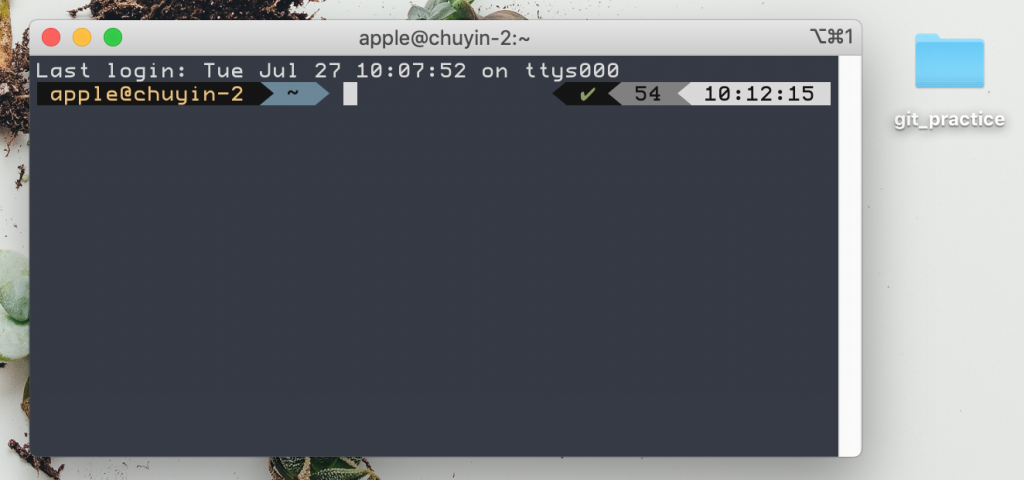
将档案拖入终端机後,会显示出档案夹的路径

按下确认後,代表现在我们切换到 git_practice 目录

Step 1 - 2|我们也可以透过使用终端机指令,来新增一个资料夹目录
$ mkdir git_practice_2 # 建立一个名为 git_practice_2 的目录
#符号以後是注解,不用跟着输入哦!

输入指令,按下 Enter 後,我们可以在设定的位置上找到我们刚才建立的档案目录。

接下来,我们要将终端机 切换 到 git_practice_2 的位置,请输入以下指令
$ cd git_practice_2 # 切换至 git_practice_2 目录

~ / git_practice2 目录切换成功!
📝 状况题补充|如果不知道建立档案的位置,但想从电脑介面去找,该怎麽办呢?
这时我们可以输入终端机指令 pwd ,这指令说明是**「取得目前所在的位子」,**因此透过输入以下指令,我们可以寻找新建的档案位置。
$ pwd git_practice_2 # 切换至 git_practice2 目录
// git_practice_2 更改为你想寻找的档案名
输入指令按下确认後,终端机会显示你目前档案所在的位置

可以发现介面显示的路径说明我是放在使用者(电脑系统) 的 apple 档案夹里,只要依照呈现的路径去寻找,就可以找到刚才建立的目录罗!
Step 2|git init 指令初始化
git init 指令:在目前资料夹,初始化本地端储存库。代表我们要让 Git 开始对这个目录进行版本控制。

按下 Enter 後,终端机会回复以下内容,看到 repository 与 master 就代表成功罗!
Initialized empty Git repository in "专案路径"/.git/

输入 git init 指令这个动作会在 git_practice 目录建立一个名叫 .git 的目录,会将所有有关 Git 的设定内容都存在这个目录里,任何版本都需要透过这个资料夹进行版本控制。

以小数点开头的目录或是档案名称(例:.git),通常在作业系统中的预设会是隐藏的,因此需要透过开启检视隐藏档的设定才能看到。
📝 状况题补充|MacOS 系统要怎麽显示隐藏档案呢?
显示隐藏档案的方法有很多种,这里介绍一个我认为最简单的方式。
打开 Finder ,在任何一处同时按下 Shift+Command+ . 三个按键,就可以显示被隐藏的档案了。
注意,通常会显示的资料夹都是我们自己建立的;而这些被隐藏的档案,很多都是跟作业系统有关的资料夹,因此如果不确定接下来要做什麽事,建议不要去动到这些隐藏的档案。
📝 补充|学会了第一步建立 Repository 後,如果想要让这个目录不再被 Git 控制,可以怎麽做呢?
上述提过的 .git 目录,知道 Git 的版本控制都是透过这个目录做事,只要 .git 目录还在,如果有想找什麽版本或是想把删除的档案救回来,都可以透过 .git 目录操作。所以如果想失去版本控制,最简单的方式就是将 .git 目录直接移除。如此一来,即使交给客户也不会含有版控纪录的内容。
但注意一但删除了 .git 目录後,如果想要找回以前的版本纪录就救不回来罗。
<<: Angular 深入浅出三十天:表单与测试 Day04 - 开始撰写测试之前必须要知道的二三事
Day2:非同步执行与 Callback 的问题
在前一篇文章中,我们知道依据程序的执行顺序分成两种执行方式,一种是同步(Synchronous) 、...
Day 10 Template message in Messaging API
因为我这边群组团购机器人会用到的一些模板,所以在这篇文章介绍一下Template message,本...
周末雨会(二):变数基本型态 Basic Types
「强硬的将变数改变型态会发生什麽问题?」诗忆好奇地发问。 「什麽都可能发生。」 唯心从包里掏出一张纸...
登录档结构和物理位置--一颗四处散落的tree
在上一篇我们了解登录档的意义和由来後,这里要开始解说他的形式了 再次提醒,没有十足的把握请勿做新增修...
Extra05 - Docker - 容器化
此篇为番外,未收入在本篇的原因是 Docker 是个复杂的工具,因此需要更多的篇幅介绍此工具,但是...